Examen descriptif : est-ce suffisant ?
7 minute. lis
Publié le
Lisez notre page de divulgation pour savoir comment vous pouvez aider MSPoweruser à soutenir l'équipe éditoriale En savoir plus
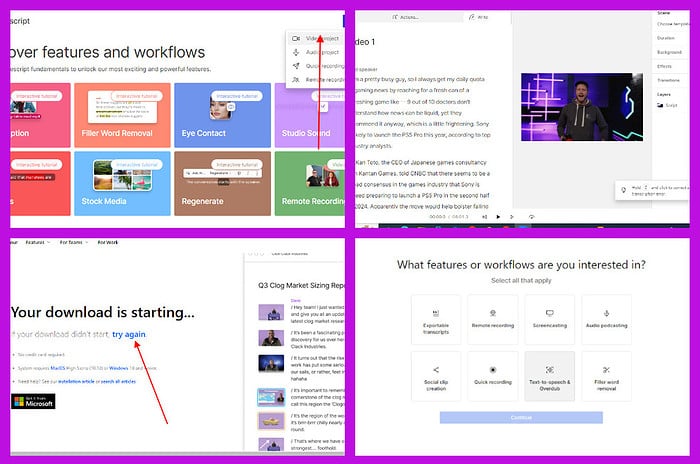
Dans cette revue Descript, je vais vous montrer ce que fait la plateforme, comment l'utiliser et à qui elle s'adresse.
Peut-il vous aider à transcrire et à éditer des médias rapidement et avec précision, même si vous êtes débutant ? Continuez à lire pour le découvrir !
Qu'est-ce que le descriptif ?
Descript est un éditeur vidéo et audio en ligne qui vous permet d'éditer des médias via du texte.
Il utilise l'IA pour transcrire la vidéo ou l'audio que vous téléchargez. Vous pouvez alors éditez le texte transcrit et les modifications prendront effet dans les médias.
Descript est idéal pour les personnes qui n'ont pas beaucoup d'expérience technique. Cependant, il vise également à impressionner les professionnels tels que les spécialistes du marketing, les éducateurs et les créateurs de contenu.
Est-ce que ça livre ? Voyons ce qu'il y a sous le capot !
Fonctionnalités:
J'ai testé les principales fonctionnalités de Descript pendant plus d'une semaine pour voir à quel point elles fonctionnent. Voici ce que j'ai trouvé :
Transcription basée sur l'IA
La caractéristique déterminante de Descript est sa puissance moteur de transcription. Le logiciel automatiquement convertit les fichiers audio et vidéo en texte avec une grande précision.
Cette approche textuelle offre plusieurs avantages :
Vous pouvez effectuer une recherche dans votre contenu multimédia comme dans un document texte traditionnel, identifier des moments spécifiques du script et accéder directement à ces points de la vidéo.
Pour le tester, j'ai mis en ligne une courte vidéo de Neil De Grasse Tyson, et elle n'a fait que il a fallu quelques secondes à la plateforme pour le retranscrire et créez un document texte basé sur celui-ci.
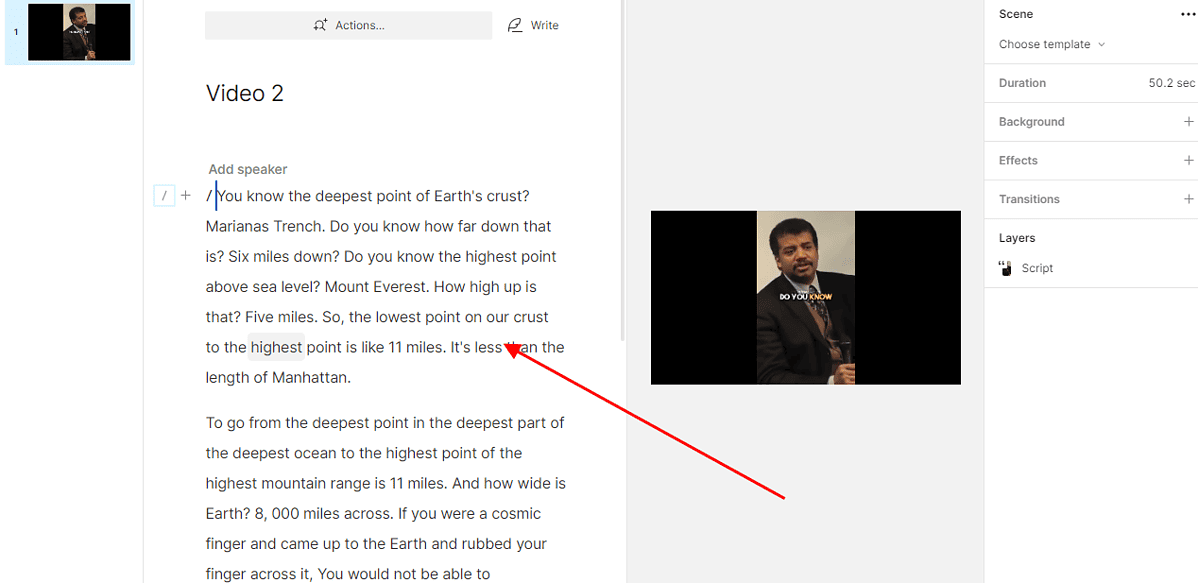
Cela fait créer des sous-titres et rechercher des mots ou des sujets spécifiques dans la vidéo facile.
Cependant, même si le moteur de transcription est impressionnant, il pas précis à 100 %. Par conséquent, il est important de parcourir le texte transcrit et de le modifier si nécessaire.
Par exemple, Descript n'a pas pu transcrire correctement une autre vidéo que j'ai mise en ligne en raison du accents lourds de quelques intervenants :
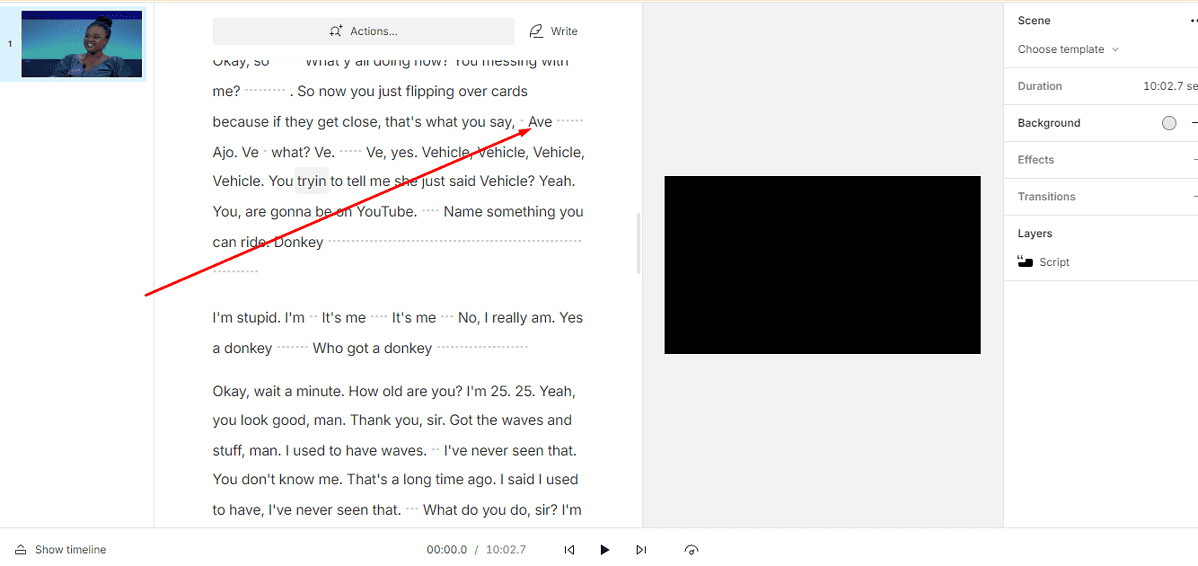
Flux de travail de podcasting tout-en-un
Pour les podcasteurs, Descript est une solution complète. Outre les outils d'édition et de transcription, il vous permet de enregistrer de l'audio et de la vidéo directement dans le logiciel.
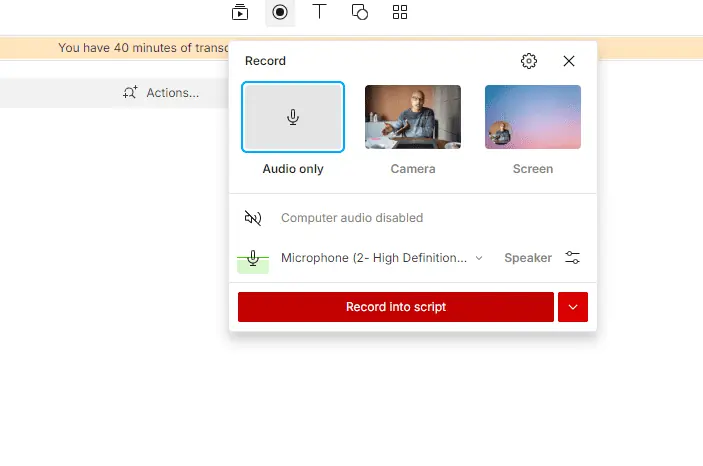
Il propose également des fonctionnalités spécialement conçues pour les podcasteurs, telles que générer des notes de spectacle avec des horodatages automatiques. Cela donne à votre public un moyen pratique de passer à des sections spécifiques.
Cependant, tout comme la fonction de transcription, le podcasting n'est pas toujours fluide sur Descript. Le moteur de transcription prend un certain temps pour générer des sous-titres et afficher des notes, surtout si le podcast est en direct.
Édition de médias comme un document texte
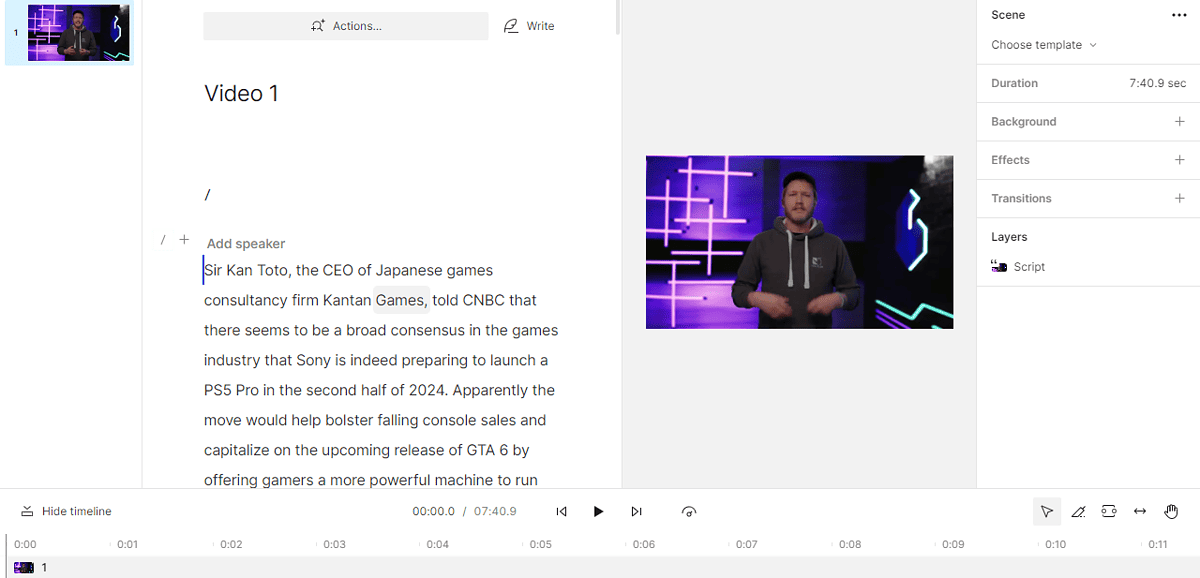
Avec Descript, le montage vidéo devient aussi intuitif que le montage d'un fichier texte. À supprimer les sections indésirables, supprimez simplement les mots correspondants dans la transcription.
Besoin de remplacer un mot dans votre audio ? Tapez le remplacement et Descript révisera le discours.
Parfois, je bégaie en expliquant quelque chose dans une vidéo ou en utilisant des mots de remplissage comme "euh". Cela peut rendre les vidéos ennuyeuses ou difficiles à suivre.
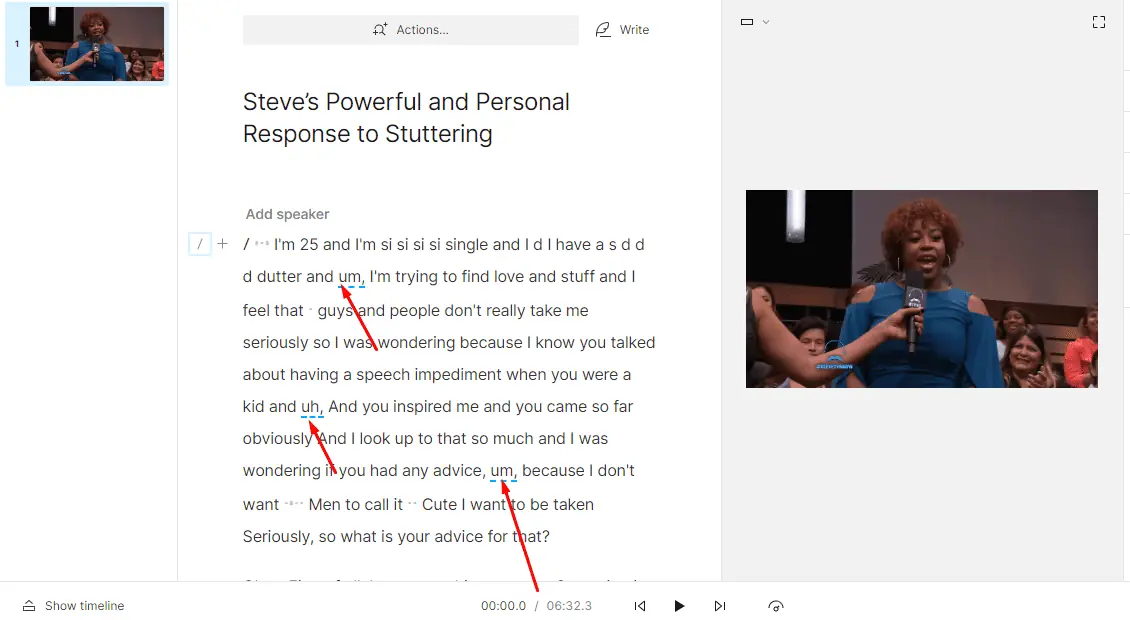
Descript identifie ces moments et vous permet de supprimez-les en un clic.
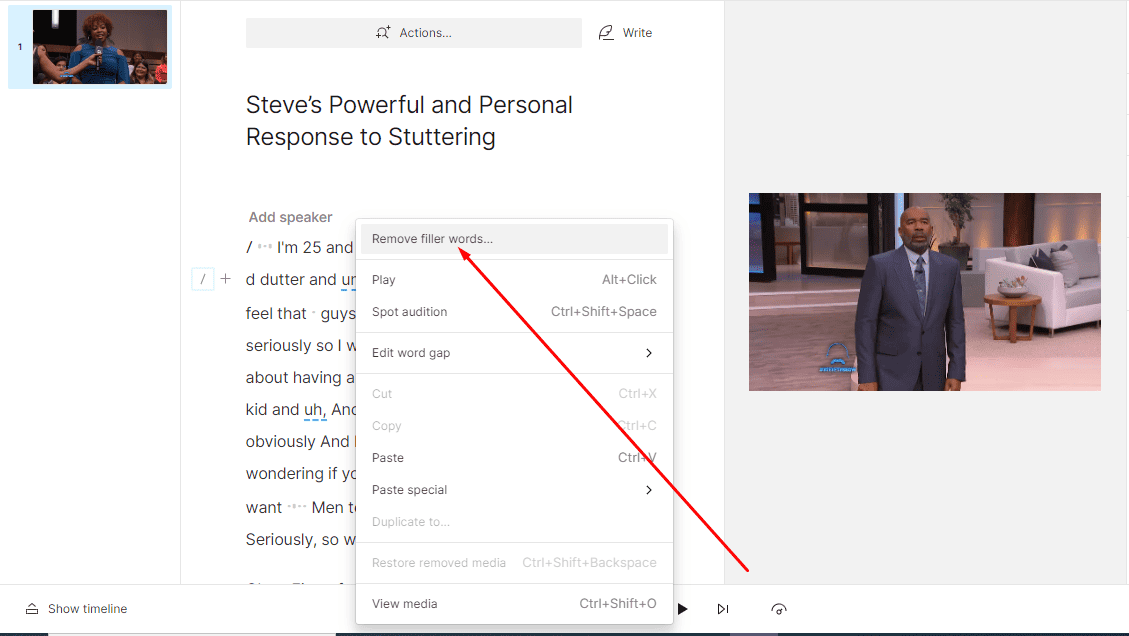
Bien qu'il ne capte pas toujours tous les « euh » et « ah », je l'ai trouvé assez précis.
La plateforme aussi identifie et élimine les bégaiements ou les mots troubles. Par exemple, je l'ai utilisé pour transcrire cette vidéo, et il a automatiquement corrigé tous les mots bégayant.
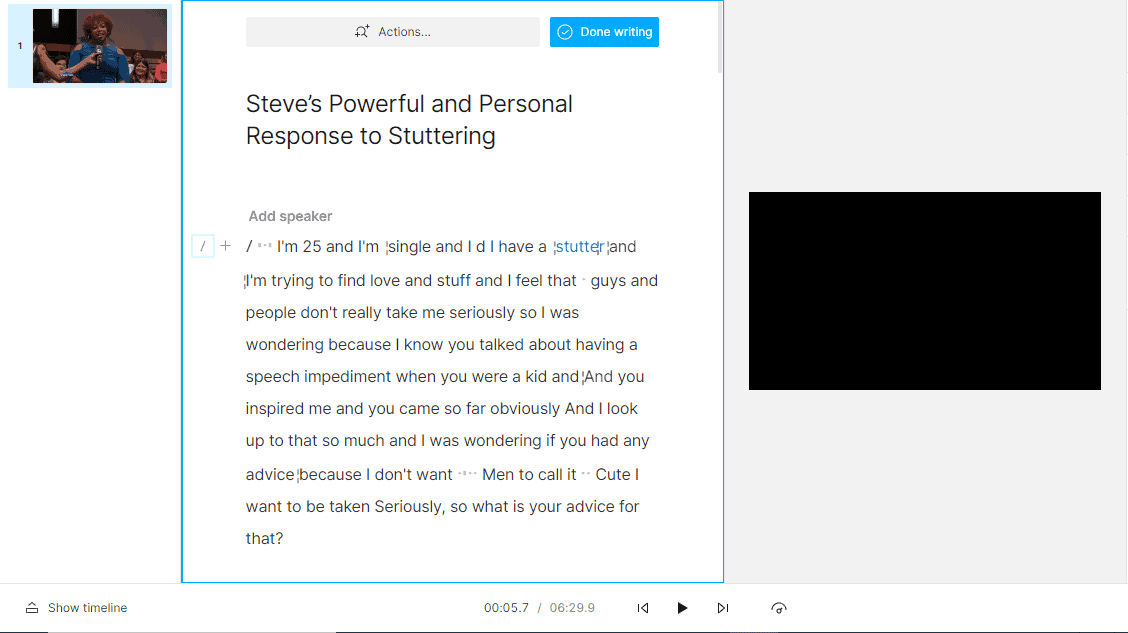
Cependant, même si Descript excelle dans le montage audio, il il ne dispose pas des fonctionnalités avancées de montage vidéo trouvé chez des concurrents comme Final Cut Pro. Donc, si vous avez besoin d’une manipulation vidéo approfondie, ce ne sera probablement pas une bonne solution.
Outils de collaboration et édition multipiste
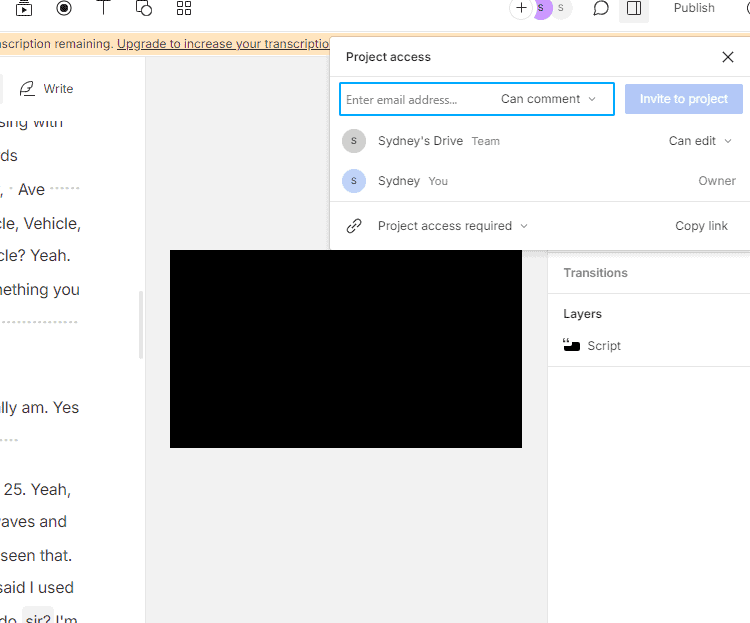
Descript fournit un éditeur multipiste pour superposer et manipuler plusieurs pistes audio et vidéo comme un programme de montage vidéo. C'est excellent pour incorporer des éléments tels que de la musique de fond et des effets sonores.
De plus, Descript favorise collaboration en temps réel. Les membres de l'équipe peuvent travailler simultanément sur le même projet, commenter et résoudre les modifications, ce qui rend le flux de travail plus fluide.
Cependant, il est important de noter que la plupart les fonctionnalités de collaboration ne sont disponibles que sur les forfaits payants. Vous pouvez inviter des membres de l'équipe avec le forfait gratuit, mais ils ne verront que le projet.
De plus, la version gratuite vous offre 1 heure de vidéos partagées, qui s'épuiseront rapidement si vous travaillez sur un gros projet.
Dans l'ensemble, Descript propose des fonctionnalités de collaboration acceptables, mais seulement si vous payez pour le Créateur or Pro abonnements
Enregistrement d'écran et de webcam

Descript simplifie le processus d'enregistrement de didacticiels, de démos ou de présentations directement dans le logiciel.
Vous n'avez peut capturer simultanément votre écran, votre webcam, ou les deux avec des pistes audio séparées pour une flexibilité maximale lors de l'étape d'édition.
Descript propose plusieurs options lors de la capture de votre écran : enregistrer tout l'écran or utilisez un outil de sélection personnalisé pour définir une zone spécifique. Vous pouvez même inclure l'audio du système à côté de l'enregistrement d'écran.
J'ai trouvé cela utile pour les vidéos de présentation dans lesquelles je dois montrer quelque chose sur mon ordinateur tout en enregistrant sur la webcam et en expliquant ce qu'il y a à l'écran. Cela élimine le temps dont j'aurais besoin pour éditer et fusionner les deux vidéos.
Clonage vocal de synthèse vocale
Descriptif overdub caractéristique vous permet d'apporter des corrections et des ajouts aux enregistrements existants.
Grâce à technologie de synthèse vocale, vous pouvez saisir de nouveaux mots et Descript les génère avec votre voix ou celle de quelqu'un d'autre.
Par exemple, dans la vidéo de Steve Harvey ci-dessus, Descript a maîtrisé la voix de la femme et l'a utilisée pour corriger les bégaiements (enfin, la plupart d'entre eux).
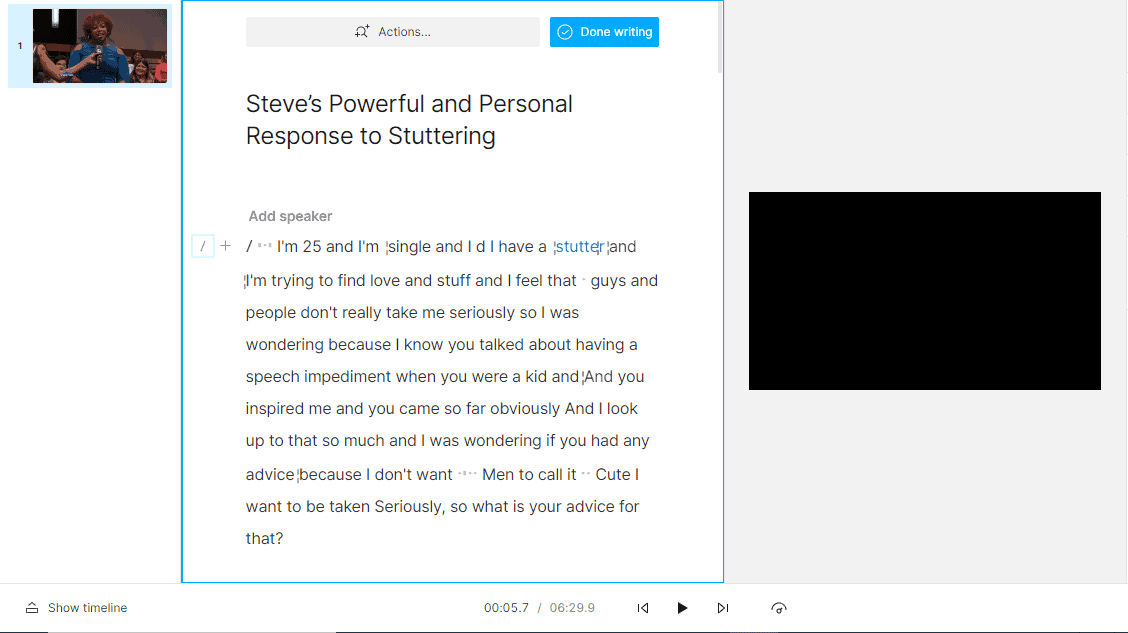
De plus, si vous devez remplacer de longs segments audio dans une vidéo, vous pouvez utiliser l'un des Descriptez les voix de l'IA.
Cependant, même si Descript propose des outils d'édition audio essentiels, il il lui manque les vastes bibliothèques d'effets audio et le contrôle granulaire que l'on trouve dans les logiciels professionnels. logiciel d'édition audio.
Comment utiliser la description
Maintenant, laissez-moi vous donner un guide rapide, étape par étape, sur la façon d'éditer une courte vidéo avec Descript :
- Cliquez sur Le site de Descript et cliquez sur Inscription.
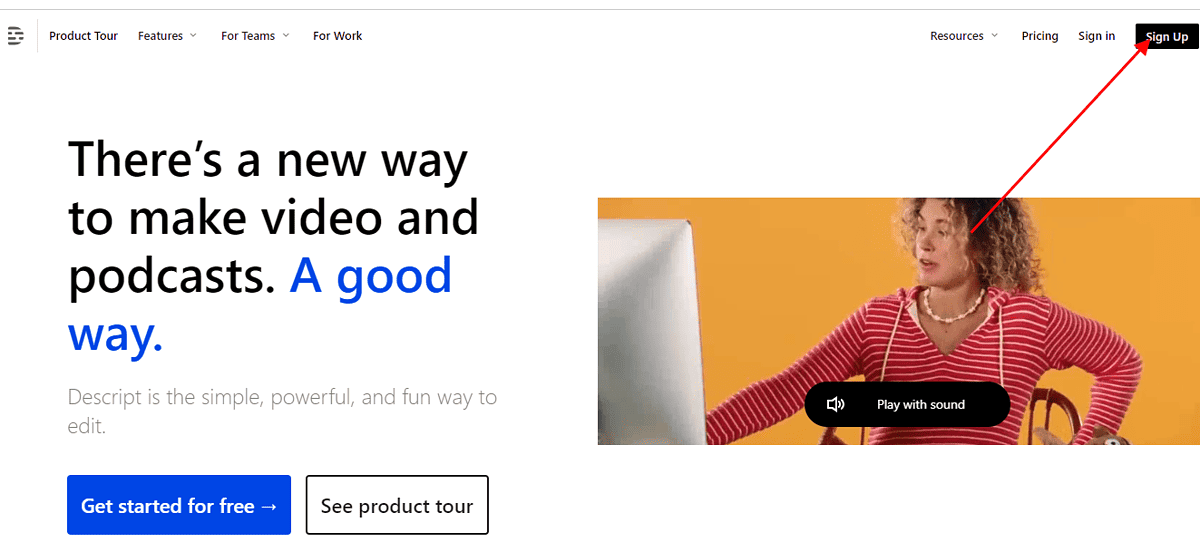
- Entrez votre e-mail et votre mot de passe ou inscrivez-vous avec Google.
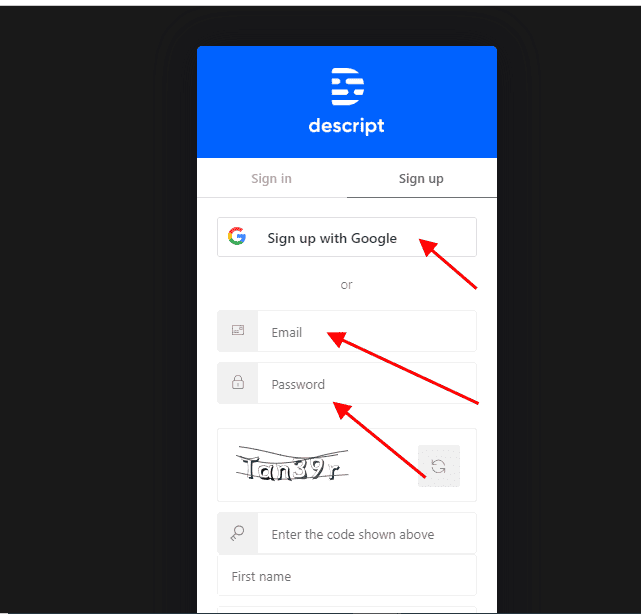
- Le site commencera automatiquement à télécharger Descript. Si le téléchargement ne démarre pas, cliquez sur réessayer pour le relancer.
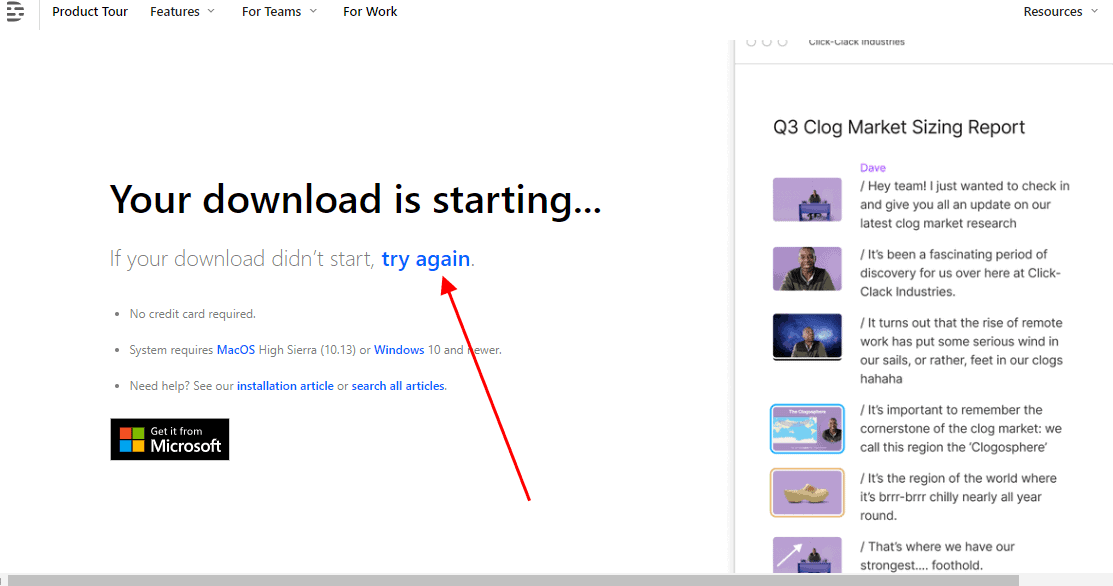
- Installez l'application sur votre ordinateur.
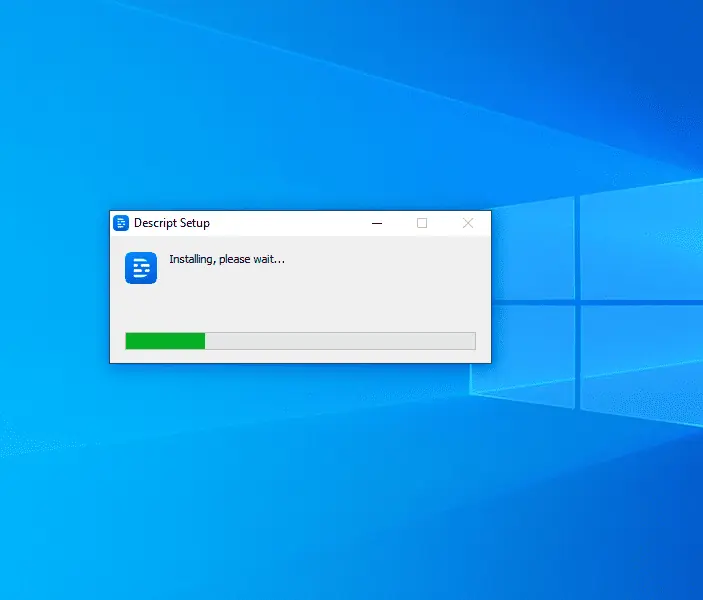
- Une fois l'installation de l'application terminée, connectez-vous avec votre compte. Sélectionnez si vous souhaitez utiliser Descript pour Médias personnels, Éducationou activités principales.
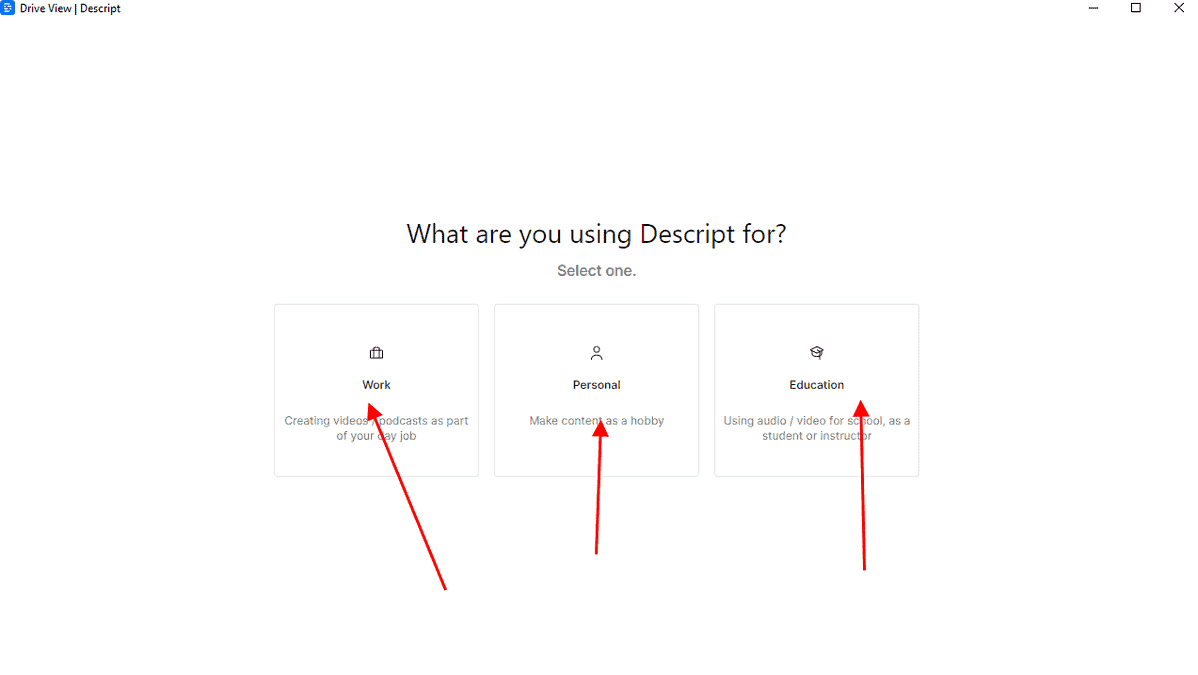
- Sélectionnez les fonctionnalités qui vous intéressent le plus. Vous pouvez en choisir quelques-unes ou toutes.
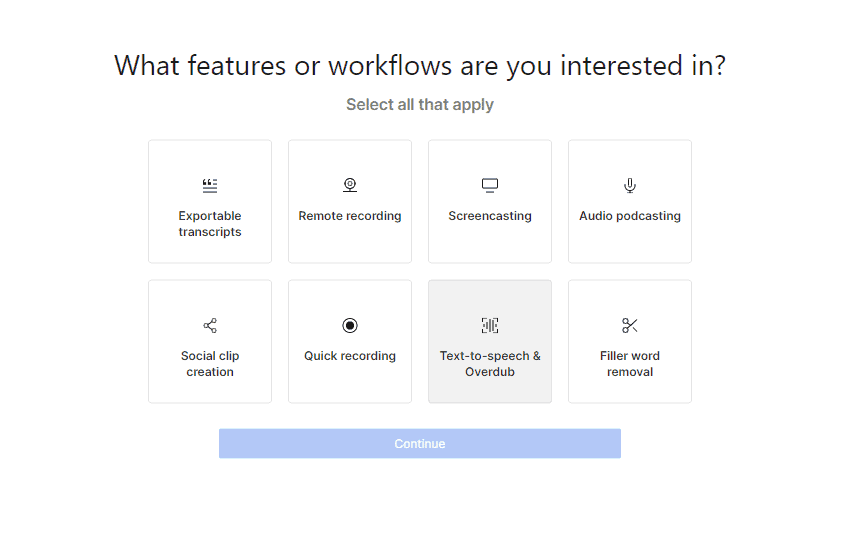
- Choisissez le forfait souhaité. Je recommande de commencer par le package gratuit pour tester le fonctionnement de Descript.
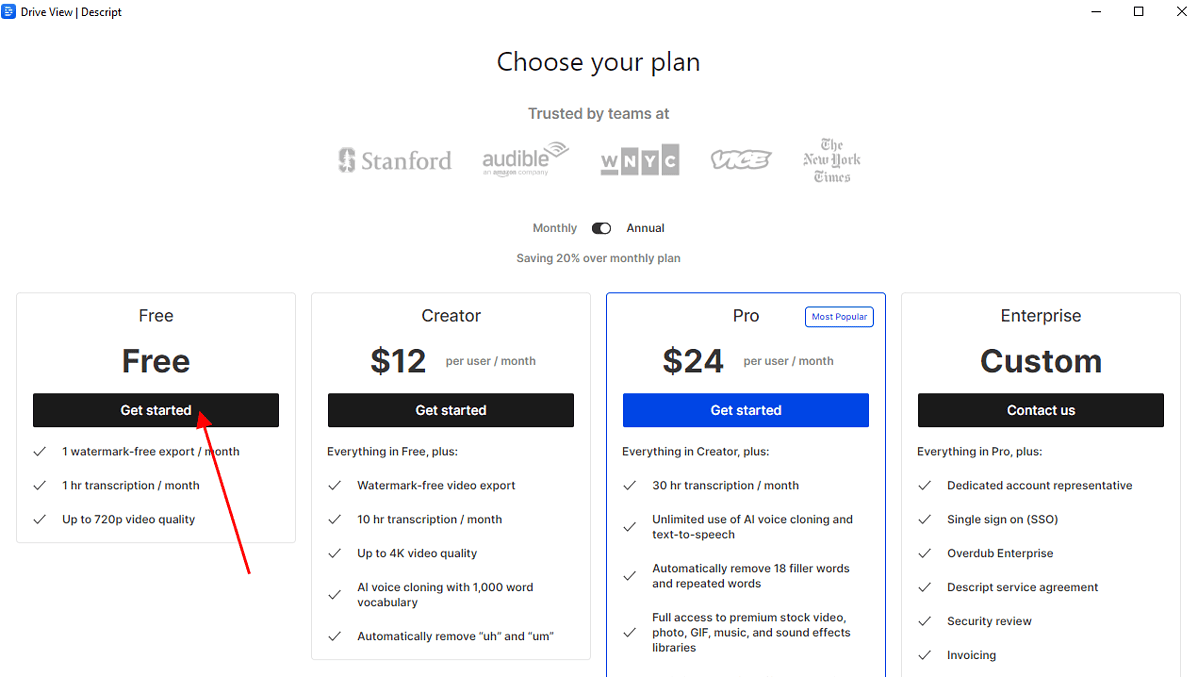
- Maintenant, revenez à l'application Descript et cliquez sur Nouveauté pour démarrer un nouveau projet.
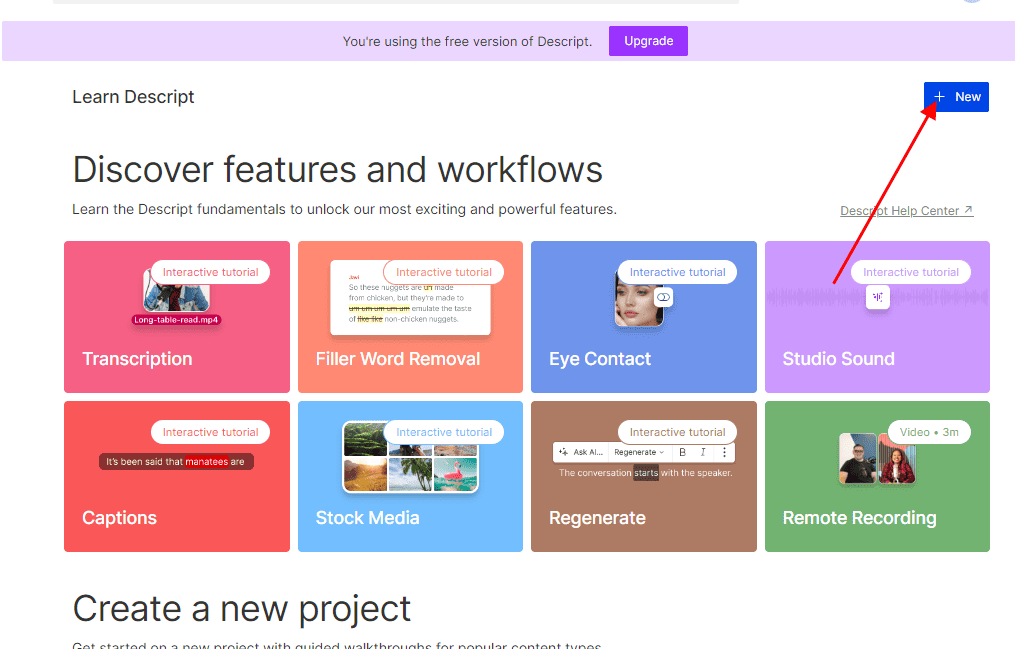
- Cliquez sur Projet vidéo pour télécharger une vidéo.
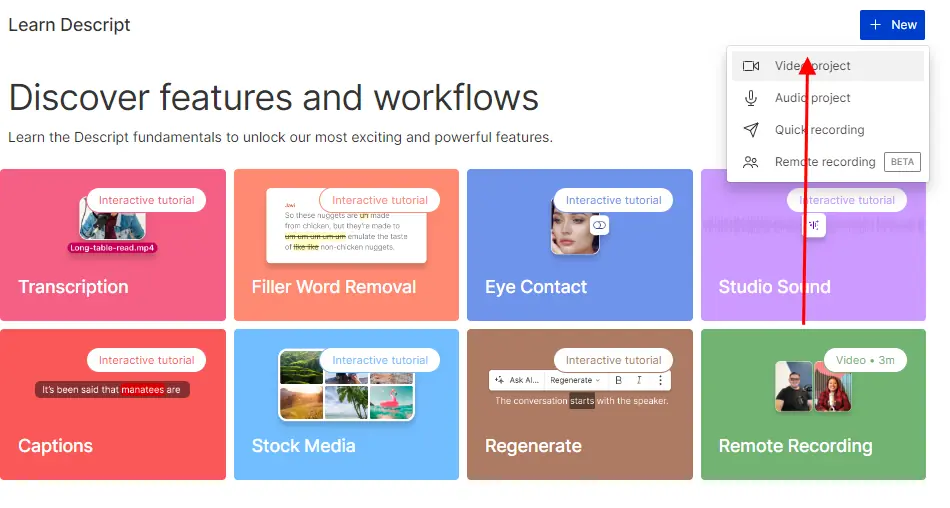
- Téléchargez votre vidéo et attendez que Descript la transcrive.
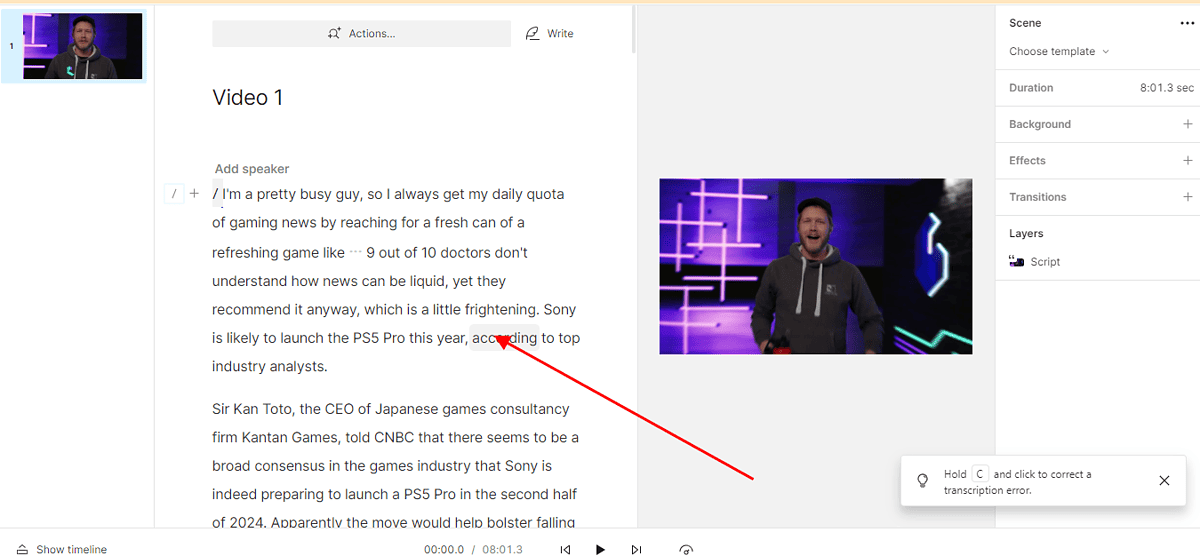
- Vous pouvez éditer la vidéo en manipulant le texte transcrit ou en utilisant les raccourcis à droite de votre écran.
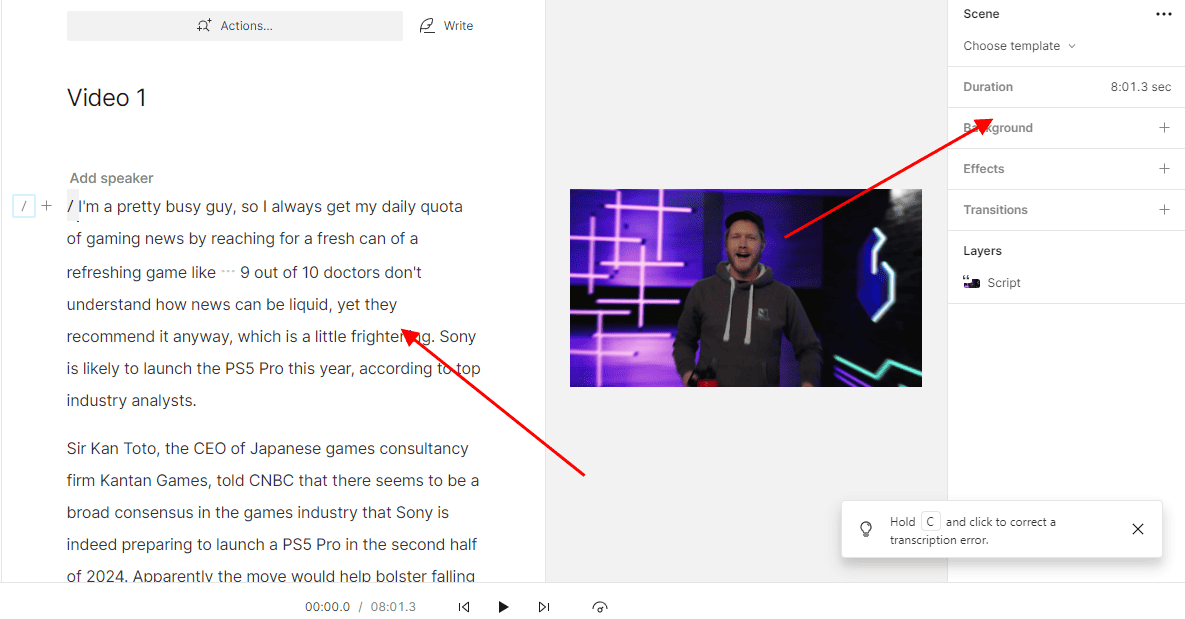
- Par exemple, j'ai supprimé l'introduction de cette vidéo en éditant le texte. Cela l'a rendu plus court.
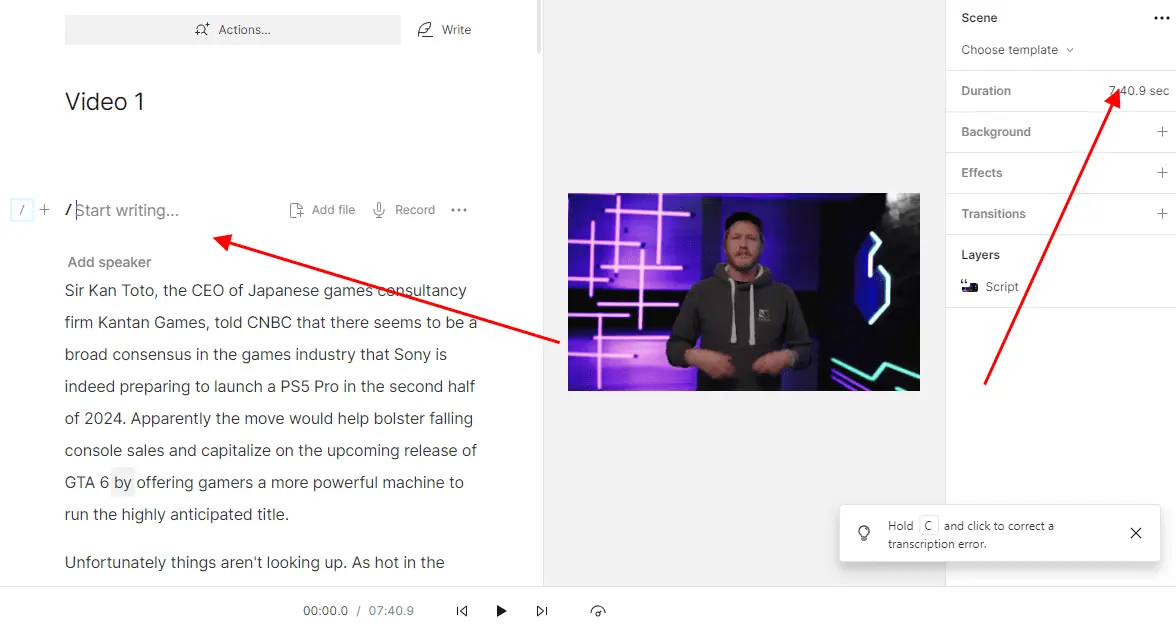
- Une fois que vous avez terminé de modifier la vidéo, cliquez sur Publier pour le partager sur votre plateforme préférée.
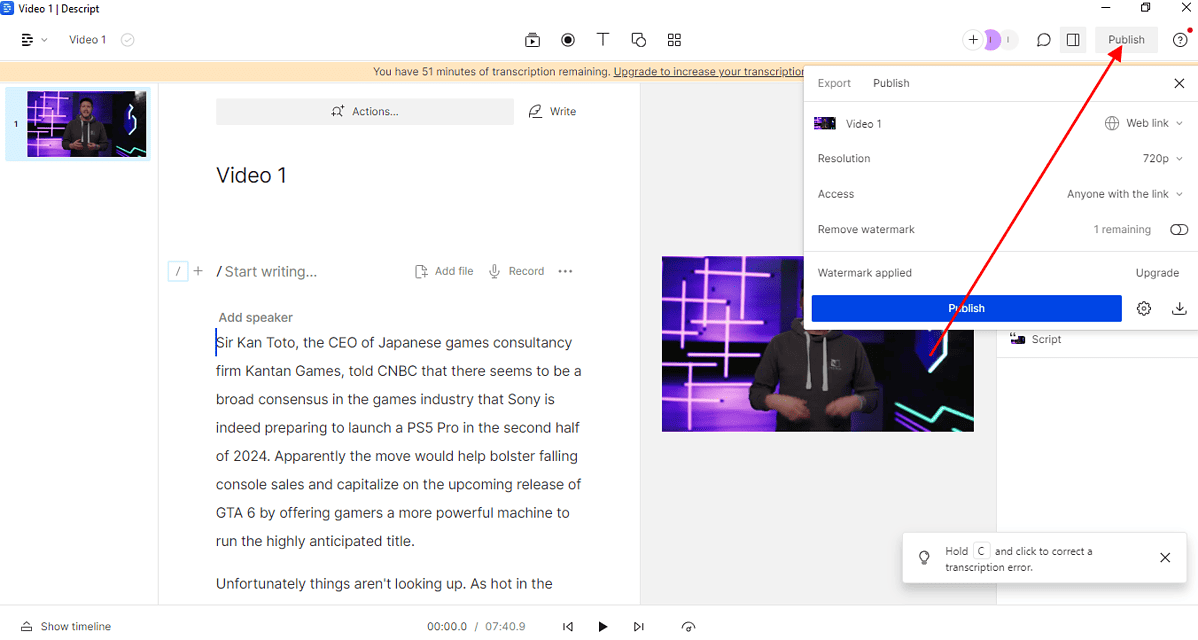
Descriptif Tarification
Pour commencer, Descript a un forfait gratuit avec 1 heure de transcription vidéo par mois et une vidéo sans filigrane.
Au-delà de cela, vous bénéficiez des abonnements payants suivants :
- Le forfait Créateur pour 12 $ par mois: Vous offre jusqu'à 10 heures de transcription vidéo par mois et des vidéos illimitées sans filigrane.
- Le forfait Pro à 24$ par mois : Jusqu'à 30 heures de transcription vidéo et des fonctionnalités d'IA texte-voix illimitées.
- Le forfait personnalisé pour les utilisateurs d'entreprise : Offre à votre organisation des fonctionnalités personnalisées destinées à la collaboration à un prix personnalisé.
Examen de la description – Verdict
Descript est idéal pour les novices et les personnes qui n'ont pas le temps d'éditer des vidéos manuellement. Cependant, son manque de contrôle pourrait limiter les éditeurs professionnels.
Ses fonctionnalités de collaboration ne sont pas aussi impressionnantes que dans les éditeurs vidéo et audio dédiés comme Final Cut. Par conséquent, si vous travaillez en équipe, envisagez une autre application.
Le bon côté des choses, ses fonctionnalités de transcription et de suppression de mots de remplissage, ainsi que la possibilité d'éditer des vidéos via du texte, le rendent attrayant. Et vous bénéficiez d'une version gratuite pour tester l'outil avant de vous engager.








